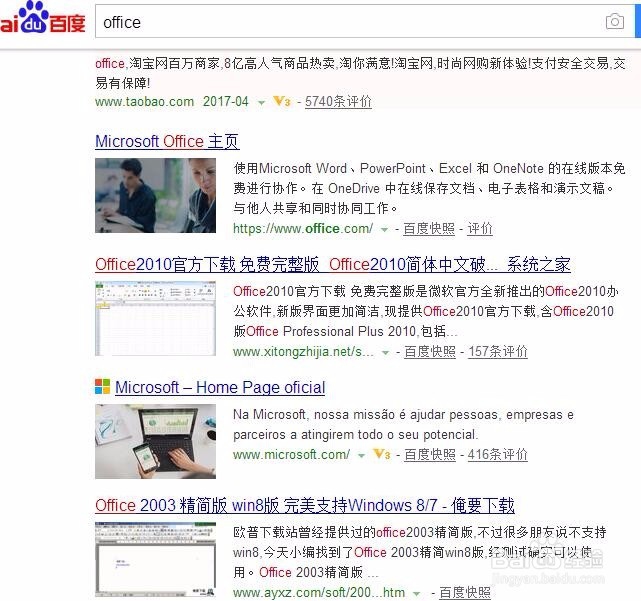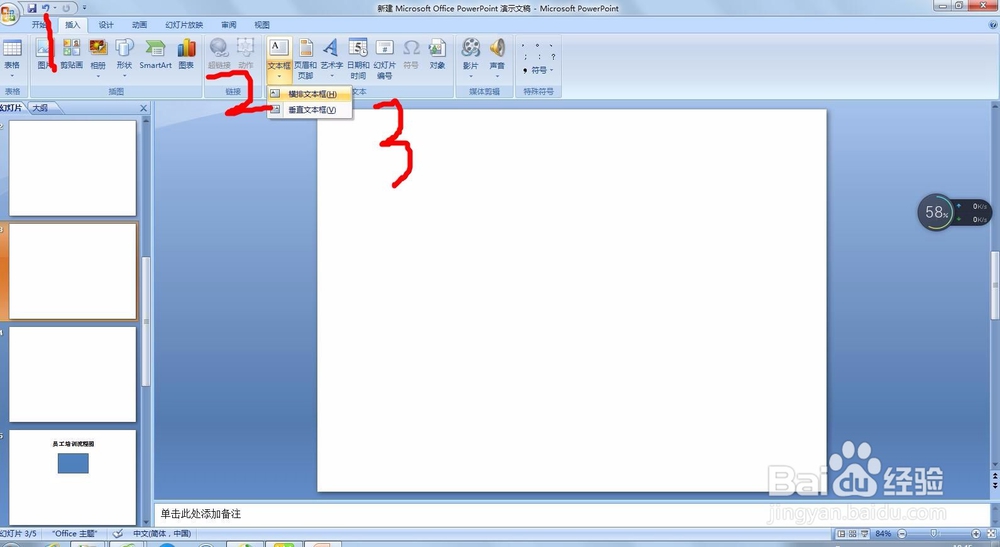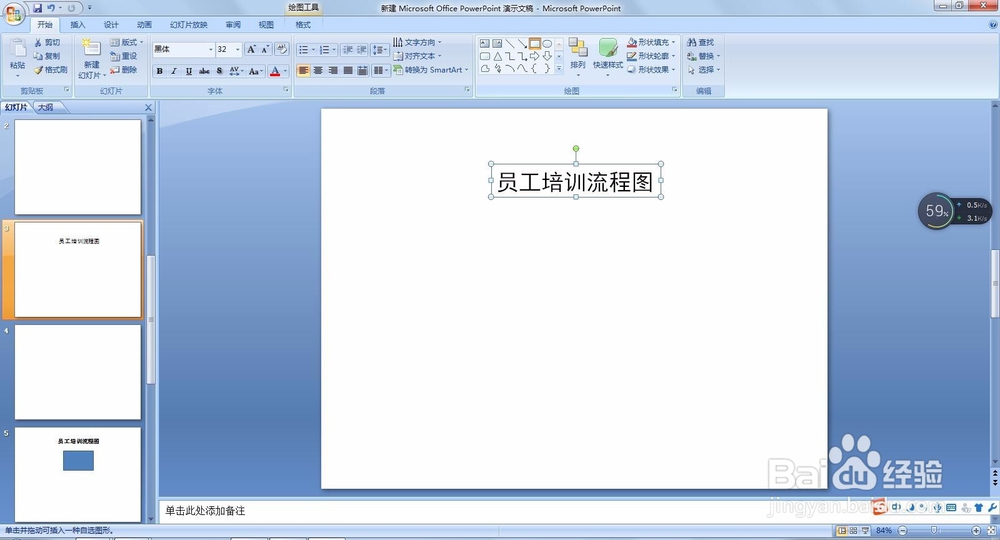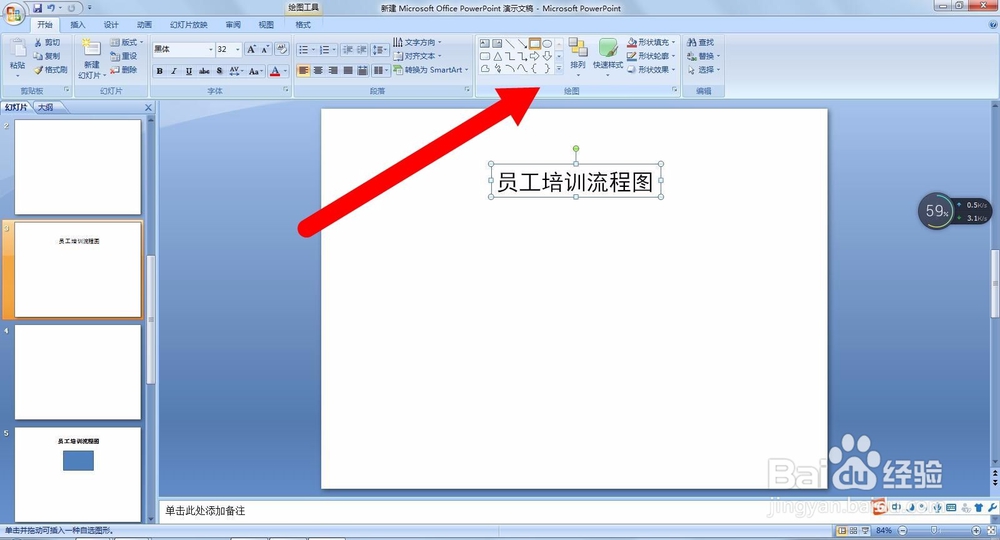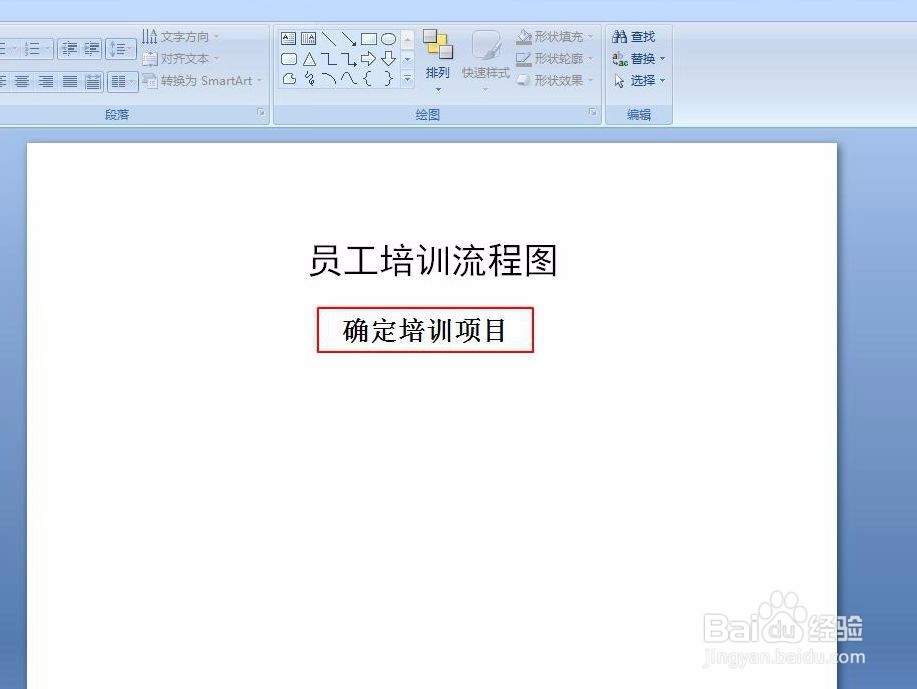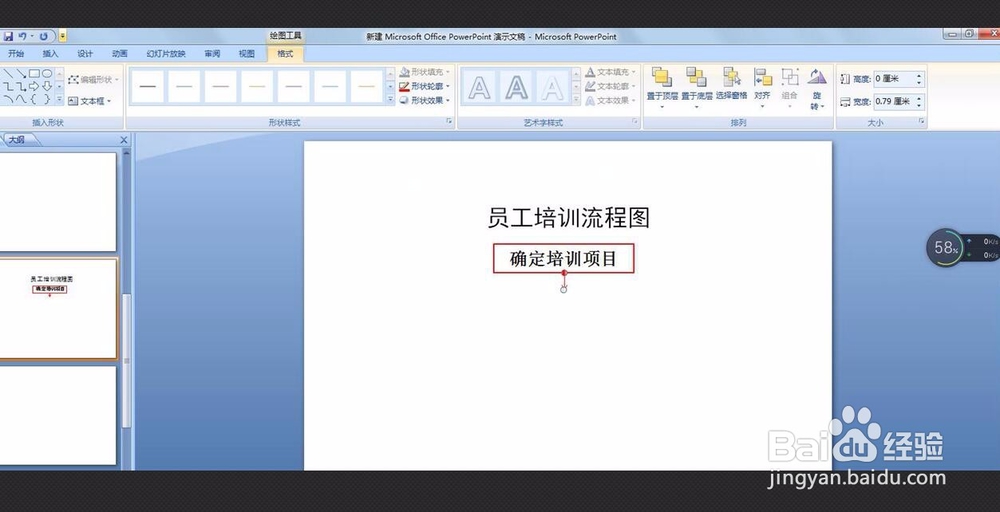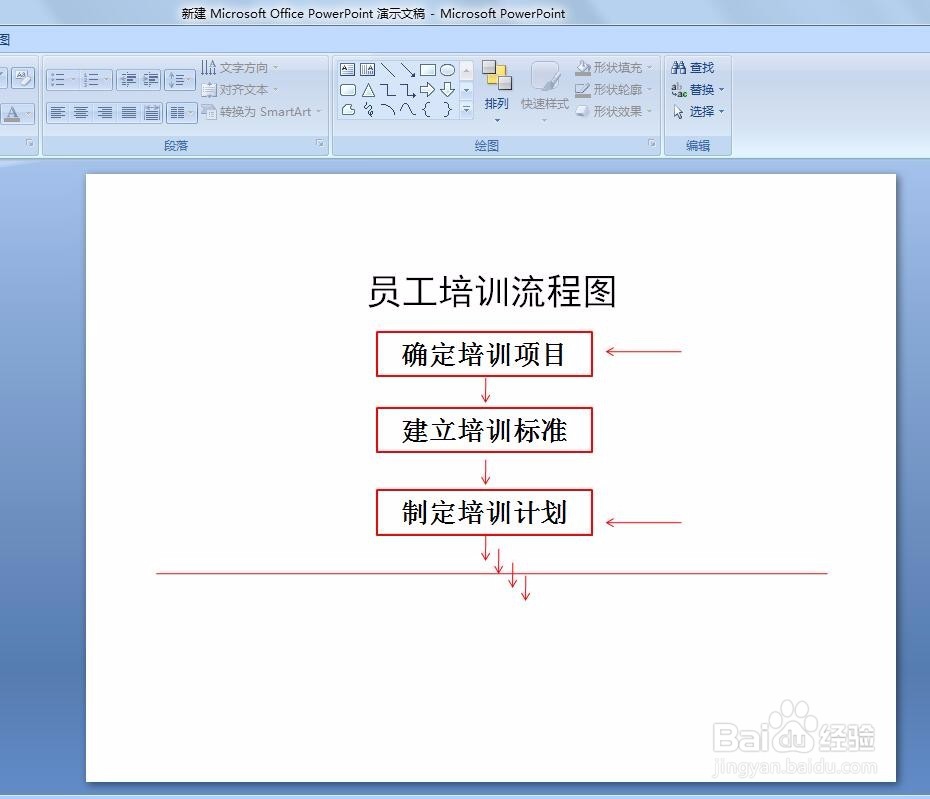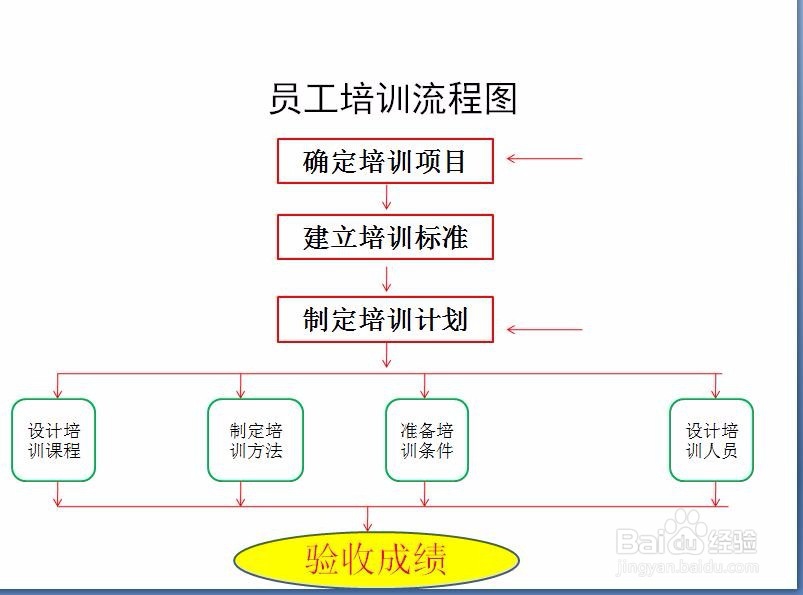如何用PPT制作简单的流程图
1、打开电脑,确认是否安装了Office办公软件,如果没有,可立马百度一个安装包安装。
2、安装office后,在桌面上新建一个ppt文件,打开,依次点击“开始”——“新建幻灯片”选项,在下拉模板中选择 “空白”模板。
3、然后依次点击“插入”——“文本”——“横排文本框”,在出现的文本框中输入内容。敛财醣沁并对文本框中的文字进行 字体大小、字体颜色等内容进行编辑。
4、选择绘图工具,绘制需要的图形,并对图形底色和边框颜色等进行调整。之后在图形内插入文字,编辑文字。
5、添加导向箭头,指示前进路径。
6、重复上述方法,添加需要的项目块。相同图形可以复制黏贴,然后移动位置、编辑文字、修正图形继续使用。
7、初步示例作品完成。
声明:本网站引用、摘录或转载内容仅供网站访问者交流或参考,不代表本站立场,如存在版权或非法内容,请联系站长删除,联系邮箱:site.kefu@qq.com。
阅读量:84
阅读量:82
阅读量:95
阅读量:90
阅读量:29